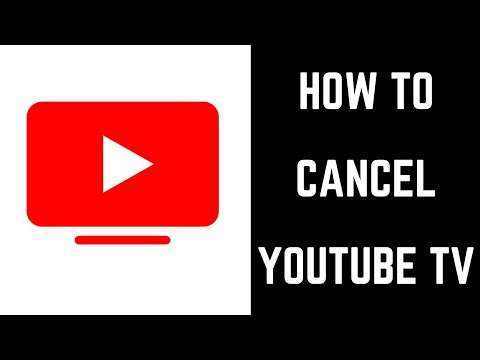
विषय
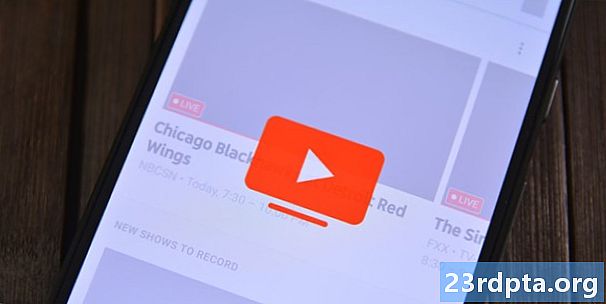
Google ने हाल ही में यू.एस. में ग्राहकों तक पहुँचने के लिए YouTube टीवी की उपलब्धता को बढ़ाया लेकिन इस विस्तार के तुरंत बाद, सेवा ने घोषणा की कि वह ग्राहकों के लिए नए और पुराने के लिए $ 10 से $ 15 तक मूल्य निर्धारण करेगी।
आगे पढ़ें: यहां सभी 5 YouTube ऐप हैं और वे क्या करते हैं!
स्ट्रीमिंग टेलीविज़न सेवा में नए चैनल जोड़े जाने के बावजूद, $ 50 प्रति माह की लागत बहुत अधिक हो सकती है। यदि आपके लिए यह मामला है, तो Google ने इसे आसान बना दियाYouTube टीवी सदस्यता रद्द करें.
यहां बताया गया है कि अपने स्मार्टफ़ोन, टैबलेट या कंप्यूटर से YouTube टीवी कैसे रद्द करें।
YouTube TV सदस्यता कैसे रद्द करें
चरण 1:अपने मोबाइल डिवाइस पर YouTube टीवी ऐप खोलें या tv.youtube.com पर जाएं। यहां, आपको अपने अवतार को अपने Google खाते से संबद्ध देखना चाहिए। अगले चरण पर जाने के लिए इस आइकन पर टैप करें।
ध्यान दें: यदि आप अपने कंप्यूटर पर हैं, तो आपके अवतार पर क्लिक करने के बाद एक पॉप-अप दिखाई देगा। "सेटिंग" पर क्लिक करें और चरण 3 पर जाएं।

चरण 2:अब आपको YouTube टीवी ऐप के भीतर खाता मेनू में होना चाहिए। जो भी Google खाता YouTube टीवी सदस्यता से संबद्ध है जिसे आप रद्द करना चाहते हैं। जब आप तैयार हों, तो "सेटिंग" चुनें।
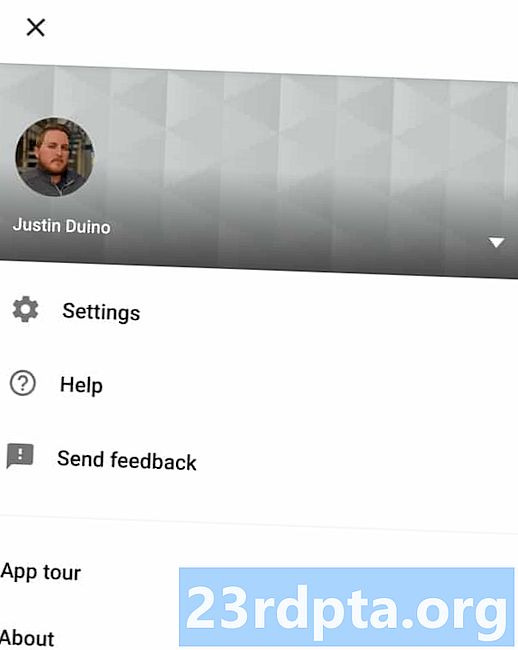
चरण 3:अब आपको सेटिंग्स मेनू में होना चाहिए। यहां आपको अपने खाते को बनाए रखने में मदद करने के लिए कुछ मुट्ठी भर चीज़ें मिलेंगी। अब आप सूची के शीर्ष पर स्थित "सदस्यता" पर टैप करना चाहेंगे।
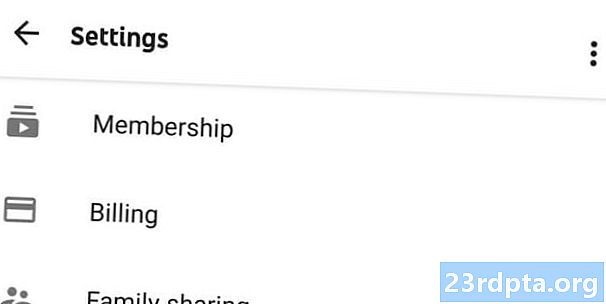
चरण 4:सदस्यता मेनू के शीर्ष पर, आपको अपने मासिक टेलीविजन और ऐड-ऑन सदस्यता के बारे में जानकारी मिलेगी। सीधे YouTube टीवी चयन के तहत, आपको "सदस्यता निष्क्रिय करें" नामक एक बटन दिखाई देगा। आगे बढ़ने के लिए इस बटन पर टैप करें या क्लिक करें।

चरण 5:जैसा कि Google नहीं चाहता है कि आप अपनी सदस्यता रद्द कर दें, आपको कई हफ्तों तक सेवा को रोकने का विकल्प दिया जाएगा। यदि आप इस विकल्प का चयन करते हैं, तो आपकी सदस्यता को 24 सप्ताह तक रोका जा सकता है। यदि आप ऐसा करना चाहते हैं तो "सदस्यता सदस्यता" बटन चुनें।
ध्यान दें: जब आपकी YouTube TV सदस्यता फिर से बहाल हो जाती है, तो सेवा स्वचालित रूप से नए $ 49.99 महीने के शुल्क पर कूद जाएगी।
यदि आप अपना रद्दीकरण जारी रखना चाहते हैं, तो मेनू के निचले भाग में पाए गए "रद्द करें" पर टैप या क्लिक करें।
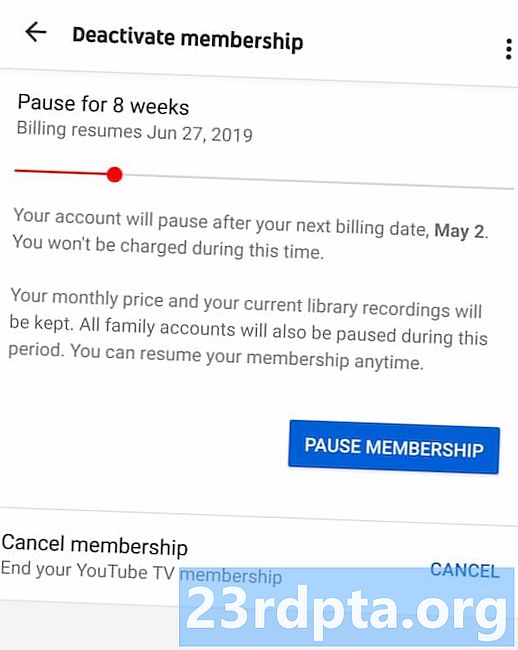
चरण 6:इससे पहले कि आप आगे बढ़ सकें, Google आपसे पूछेगा कि आप रद्द क्यों कर रहे हैं। अगले चरण पर जाने से पहले आपको एक चयन करना होगा। एक विकल्प चुनने के बाद "अगला" बटन दबाएं।

चरण 7:अंत में, जब आप यह सुनिश्चित करते हैं कि आप अपनी सदस्यता रद्द करना चाहते हैं, तो आप "YouTube टीवी रद्द करें" पर टैप या क्लिक कर सकते हैं। यदि आप अपना दिमाग बदलते हैं, तो आप कोई बात नहीं कर सकते।
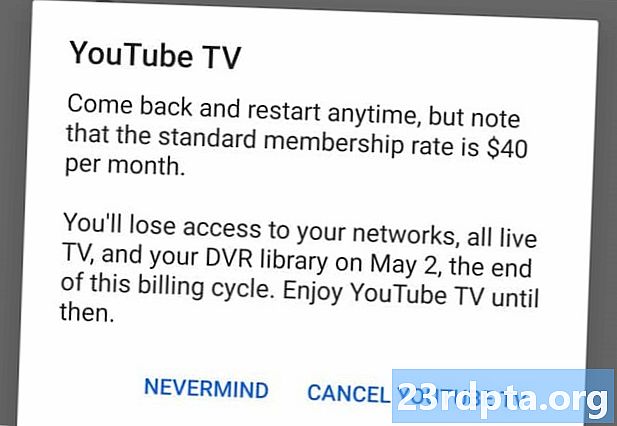
रद्दीकरण की पुष्टि के लिए आपको एक ईमेल भेजा जाएगा। इसमें यह विवरण शामिल होगा कि आपको टेलीविज़न सेवा तक कितनी देर तक पहुँचना है।
Google 21 दिनों के बाद आपके सभी सहेजे गए प्रोग्राम को हटा देगा, लेकिन YouTube टीवी आपकी खाता प्राथमिकताएं याद रखेगा। यदि आप कभी भी अपनी सदस्यता को बहाल करने का निर्णय लेते हैं, तो सेवा को पता चल जाएगा कि आपको पहले रिकॉर्ड किया गया है।
अगला: YouTube से संगीत कैसे डाउनलोड करें और इसे अपने Android डिवाइस पर स्थानांतरित करें


